Python dilinde, kullanıcı arayüzleri oluşturmak için yaygın olarak kullanılan bir kütüphane olan “tkinter” bulunmaktadır. tkinter, Python standart kitaplığında yer alır. Ayrıca kullanıcı dostu grafik arayüzleri oluşturmak için kullanılmaktadır. Bu yazıda, Python tkinter kütüphanesini kullanımı ile basit bir kullanıcı arayüzü oluşturmanın temel adımlarını adım adım açıklayacağız ve örneklerle konuyu pekiştireceğiz. Ayrıca python kodlarınızı deneyebileceğiniz online editör için tıklayınız.
tkinter Kütüphanesini İçe Aktarın
Python programında tkinter kütüphanesini kullanmak için önce tkinter modülünü içe aktarmanız gereklidir.
import tkinter as tk
Ana Pencereyi Oluşturun
Tkinter kullanıcı arayüzleri, bir ana pencere (main window) içinde oluşturulurlar. Ana pencere, kullanıcı arayüzünün temel çerçevesini sağlar. Pencere oluşturmak için tk.Tk() fonksiyonunu kullanabiliriz.
root = tk.Tk()
root.title("İlk Uygulama")
Pencereye Bileşenler Ekleyin
Tkinter ile kullanıcı arayüzü oluşturmak için çeşitli bileşenler (widgets) ekleyebiliriz. Örneğin, etiketler, düğmeler, metin kutuları, liste kutuları vb. Bu bileşenleri, pencere üzerinde düzenlemek için grid() veya pack() yöntemlerini kullanabiliriz.
# Etiket ekleme
label = tk.Label(root, text="Merhaba, Dünya!")
label.pack()
# Düğme ekleme
button = tk.Button(root, text="Tıkla!")
button.pack()
Olayları İşleyin
Bileşenlere tıklama, yazma gibi etkileşimlerle ilişkili işlemleri belirlemek için olayları işleyebiliriz. Örneğin, düğmeye tıklandığında bir fonksiyon çalıştırabiliriz.
def button_click():
label.config(text="Tıkladınız!")
button = tk.Button(root, text="Tıkla!", command=button_click)
button.pack()
Ana Döngüyü Başlatın
Tkinter uygulamalarında mainloop() yöntemi, kullanıcı arayüzünün çalıştığı ana döngüyü başlatır ve uygulamanın sürekli olarak çalışmasını sağlar.
root.mainloop()
tkinter kullanırken dikkat edilmesi gereken bazı önemli noktalar
- Ana Pencere (Main Window): Tkinter kullanıcı arayüzlerinde, bir ana pencere (main window) oluşturulurlar. Ana pencere, tüm diğer bileşenlerin (widgets) üst düzey konteyneridir. Programın çalışma süresince sadece bir ana pencere olmalıdır.
- Widget Yerleşimi: Tkinter ile eklenen bileşenlerin (widgets) düzeni ve yerleşimi belirli yöntemlerle yapılırlar. Örneğin, pack() veya grid() yöntemlerini kullanarak bileşenleri pencere üzerinde düzenleyebilirsiniz. Doğru yerleşim yöntemini kullanmak, arayüzünüzün düzenli ve kullanıcı dostu olmasını sağlar.
- Event ve Callback Fonksiyonlar: Kullanıcı etkileşimlerini (tıklama, yazma, seçme vb.) işlemek için olaylar (events) ve geri çağırma fonksiyonları (callback functions) kullanılırlar. Olayların doğru şekilde işlenmesi, kullanıcı etkileşimlerine uygun yanıtlar vermenizi sağlar.
- Veri Türü Dönüşümü: Kullanıcı girişlerini (örneğin, metin kutularından alınan verileri) kullanırken, bu verileri doğru veri türüne dönüştürmek önemlidir.
- Widget Özellikleri: Bileşenleri oluştururken, gerektiğinde widget’ların özelliklerini (properties) ayarlamak önemlidir. Özellikler, bileşenlerin görünümü ve davranışı üzerinde etkili olabilirler. Örneğin, metin kutularına başlangıç değeri atamak, etiketlerin metnini değiştirmek, düğmelerin komutlarını belirlemek gibi.
- GUI Dostu Tasarım: Kullanıcı arayüzlerini kullanıcı dostu ve görsel olarak çekici hale getirmek önemlidir. Renk seçimi, metin düzeni, düğme boyutları gibi tasarım unsurlarını dikkatli bir şekilde seçmek, kullanıcı deneyimini iyileştirebilirler.
- İfadelere Dikkat: Tkinter kullanıcı arayüzlerinde hata ayıklama yaparken, olası hataları ve kullanıcı girişlerini dikkatlice incelemek önemlidir. Özellikle widget özelliklerine veya olaylara verilen değerlerin doğru olup olmadığına emin olun.
- Mainloop(): Tkinter uygulamaları mainloop() yöntemi ile başlar ve ana döngüde sürekli çalışır. Programın mainloop() yöntemi içinde sıkışıp kalmaması için gerekli koşulları belirlemek önemlidir.
- Hata Yönetimi: Tkinter kullanırken hata yönetimini göz ardı etmemek önemlidir. try-except blokları kullanarak beklenmedik hataların programı çökmesini önlemek gerekir.
- Taşınabilirlik: Tkinter, Python’un standart kitaplığında yer aldığı için çoğu Python dağıtımında bulunurlar. Ancak, bazı sistemlerde eksik olabilirler. Taşınabilirlik açısından, uygulamanızın tkinter kütüphanesine erişebileceği sistemlerde çalıştığından emin olun.
Bu önemli noktalara dikkat ederek, Python tkinter ile kullanıcı dostu ve güvenilir grafik arayüzler oluşturabilirsiniz. Ayrıca uygulamalarınızın daha iyi performans göstermesini sağlayabilirsiniz.
Python Tkinter – Örnek Proje
Şimdi tkinter kullanarak basit bir hesap makinesi uygulaması örneği:
import tkinter as tk
def add():
try:
num1 = float(entry_num1.get())
num2 = float(entry_num2.get())
result = num1 + num2
label_result.config(text="Sonuç: " + str(result))
except ValueError:
label_result.config(text="Hatalı giriş!")
def subtract():
try:
num1 = float(entry_num1.get())
num2 = float(entry_num2.get())
result = num1 - num2
label_result.config(text="Sonuç: " + str(result))
except ValueError:
label_result.config(text="Hatalı giriş!")
def clear():
entry_num1.delete(0, tk.END)
entry_num2.delete(0, tk.END)
label_result.config(text="Sonuç: ")
# Ana pencere oluşturma
root = tk.Tk()
root.title("Hesap Makinesi")
# İlk sayı giriş kutusu
entry_num1 = tk.Entry(root)
entry_num1.pack()
# İkinci sayı giriş kutusu
entry_num2 = tk.Entry(root)
entry_num2.pack()
# Toplama butonu
button_add = tk.Button(root, text="Topla", command=add)
button_add.pack()
# Çıkarma butonu
button_subtract = tk.Button(root, text="Çıkar", command=subtract)
button_subtract.pack()
# Sonuç etiketi
label_result = tk.Label(root, text="Sonuç: ")
label_result.pack()
# Temizleme butonu
button_clear = tk.Button(root, text="Temizle", command=clear)
button_clear.pack()
# Ana döngüyü başlatma
root.mainloop()
Bu örnekte, tkinter kullanarak basit bir hesap makinesi uygulaması oluşturduk. Kullanıcıdan iki sayı alıp bu sayıları toplama ve çıkarma işlemleri yapabiliyoruz. Kullanıcı girişlerini dikkate alarak hatalı girişlerde uygun mesajlar veriyoruz. Ayrıca, temizleme butonu ile girdileri sıfırlayabiliyoruz.
(Ana pencere açılır)
1. sayıyı girin: 5
2. sayıyı girin: 3
(Topla butonuna basılır)
Sonuç: 8.0
(Çıkar butonuna basılır)
Sonuç: 2.0
(Temizle butonuna basılır)
(İlk ve ikinci sayı giriş kutuları temizlenir)
Sonuç:
Bu hesap makinesi uygulaması, tkinter ile kullanıcı arayüzü oluşturmak için harika bir örnek. Daha karmaşık projeler için tkinter’ın sağladığı daha fazla widget ve özelliği kullanarak uygulamalarınızı geliştirebilirsiniz. Ayrıca Tkinker dökünmanlarına buradan ulaşabilirsiniz.
Bu yazıda, Python tkinter kütüphanesini kullanımı ile basit bir kullanıcı arayüzü oluşturmayı adım adım açıkladık. Ayrıca örneklerle konuyu pekiştirdik. Tkinter, kullanıcı dostu grafik arayüzleri oluşturmak için güçlü bir araçtır. Python programcılarının görsel uygulamalar yazmalarına olanak tanır. Umarım bu yazı, tkinter kütüphanesini kullanmaya başlamak için size rehberlik eder. Özellikle kullanıcı arayüzü tasarlamayı daha kolay ve etkili hale getirir!
Daha fazla Python bilgisi için Kategorimizi ziyaret ediniz.
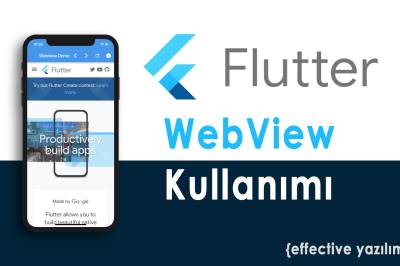
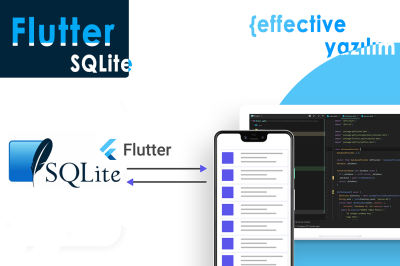
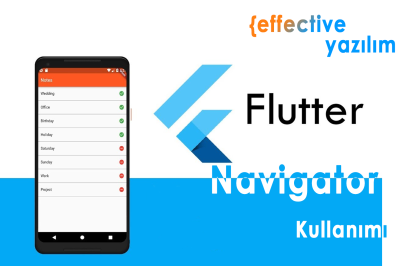

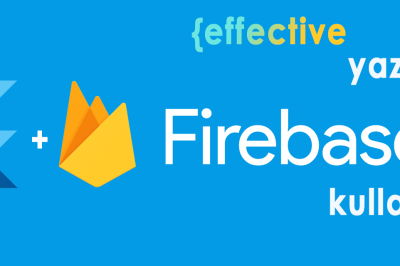
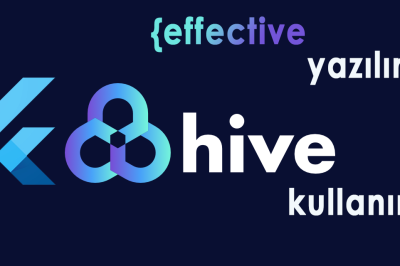

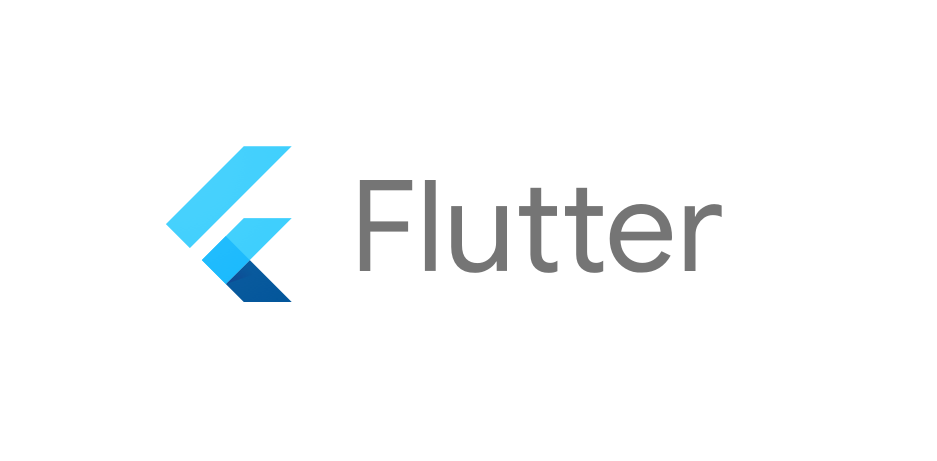


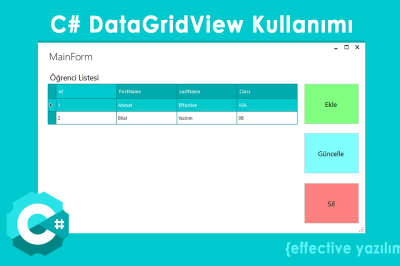





Bir yanıt yazın